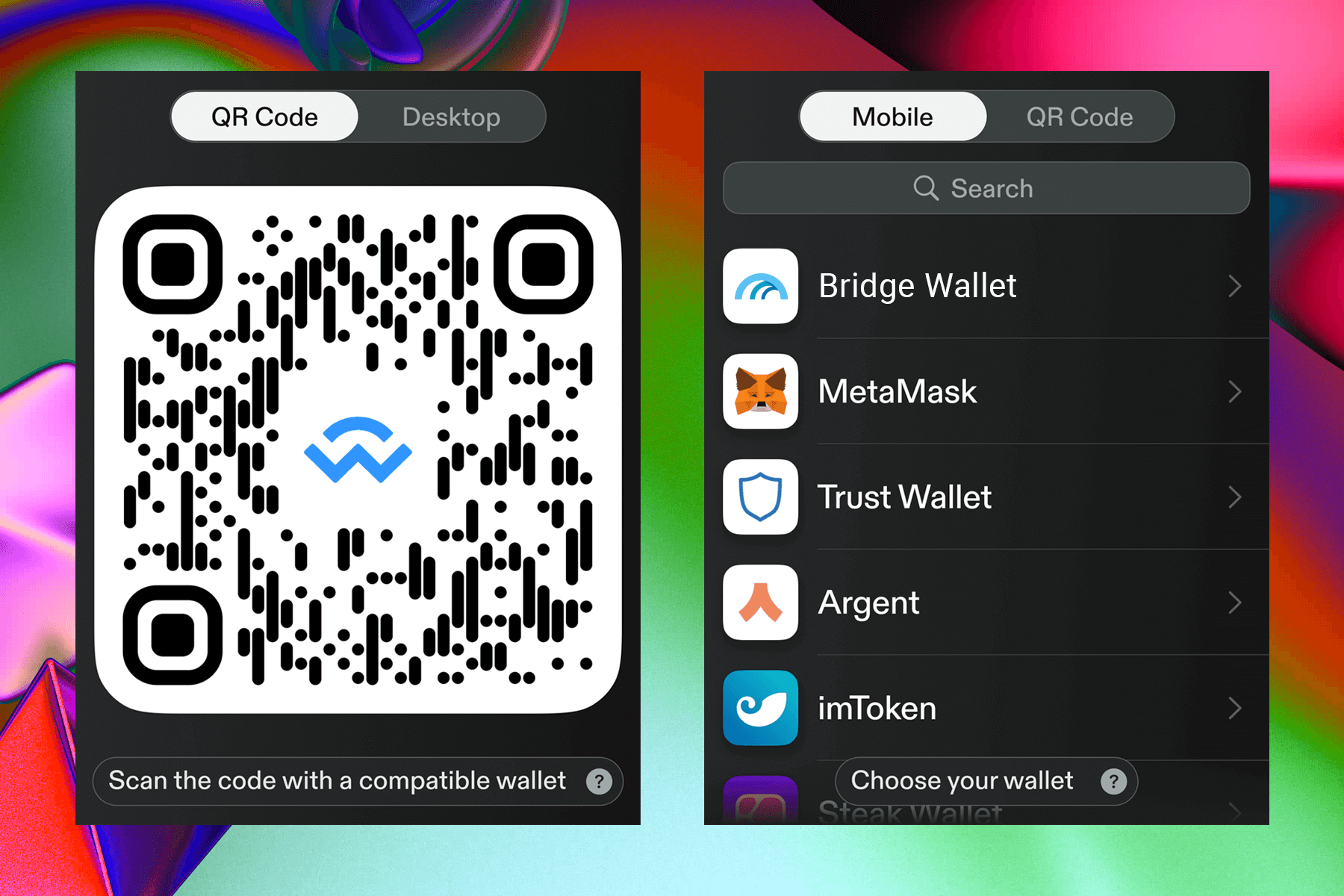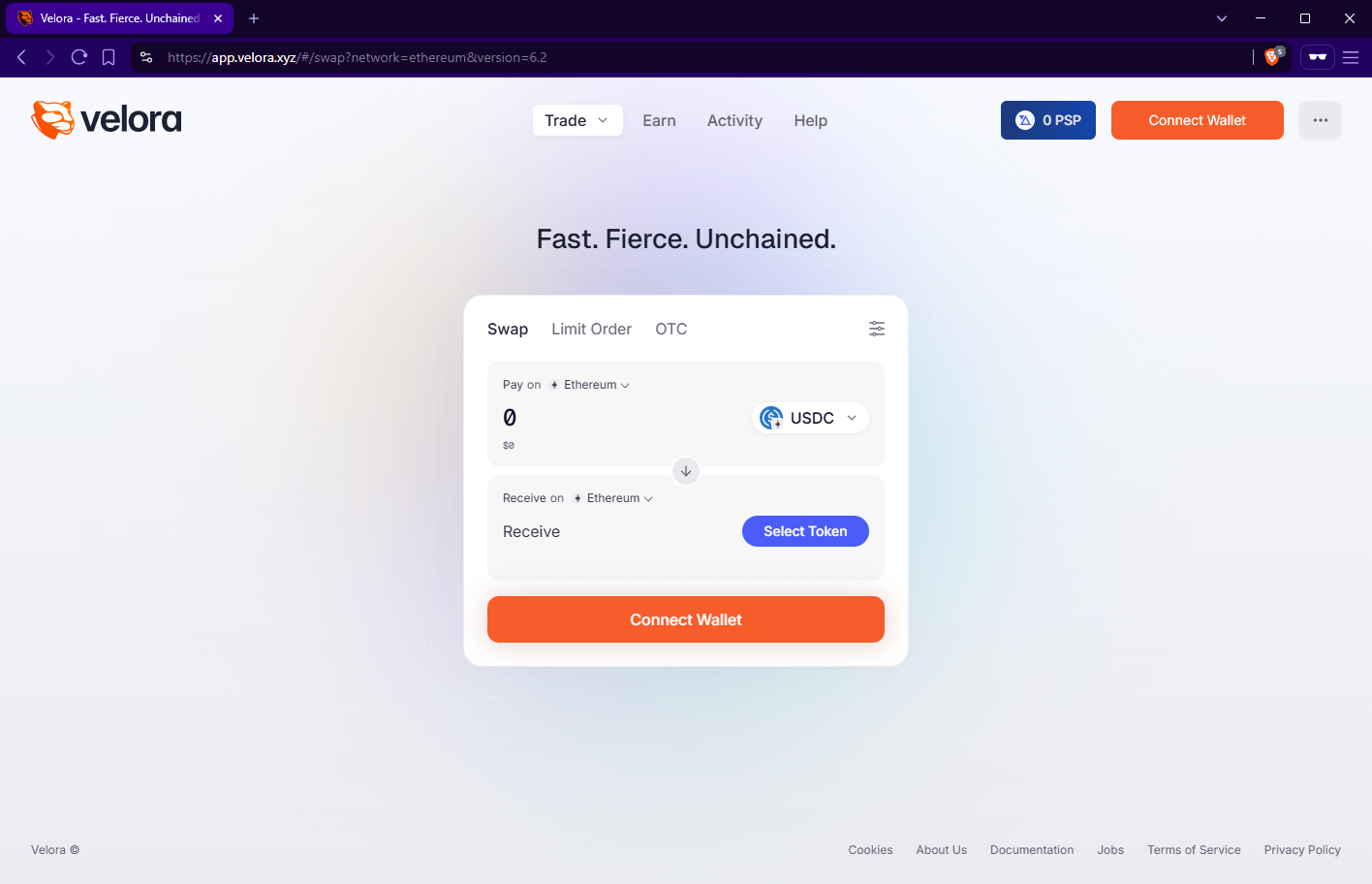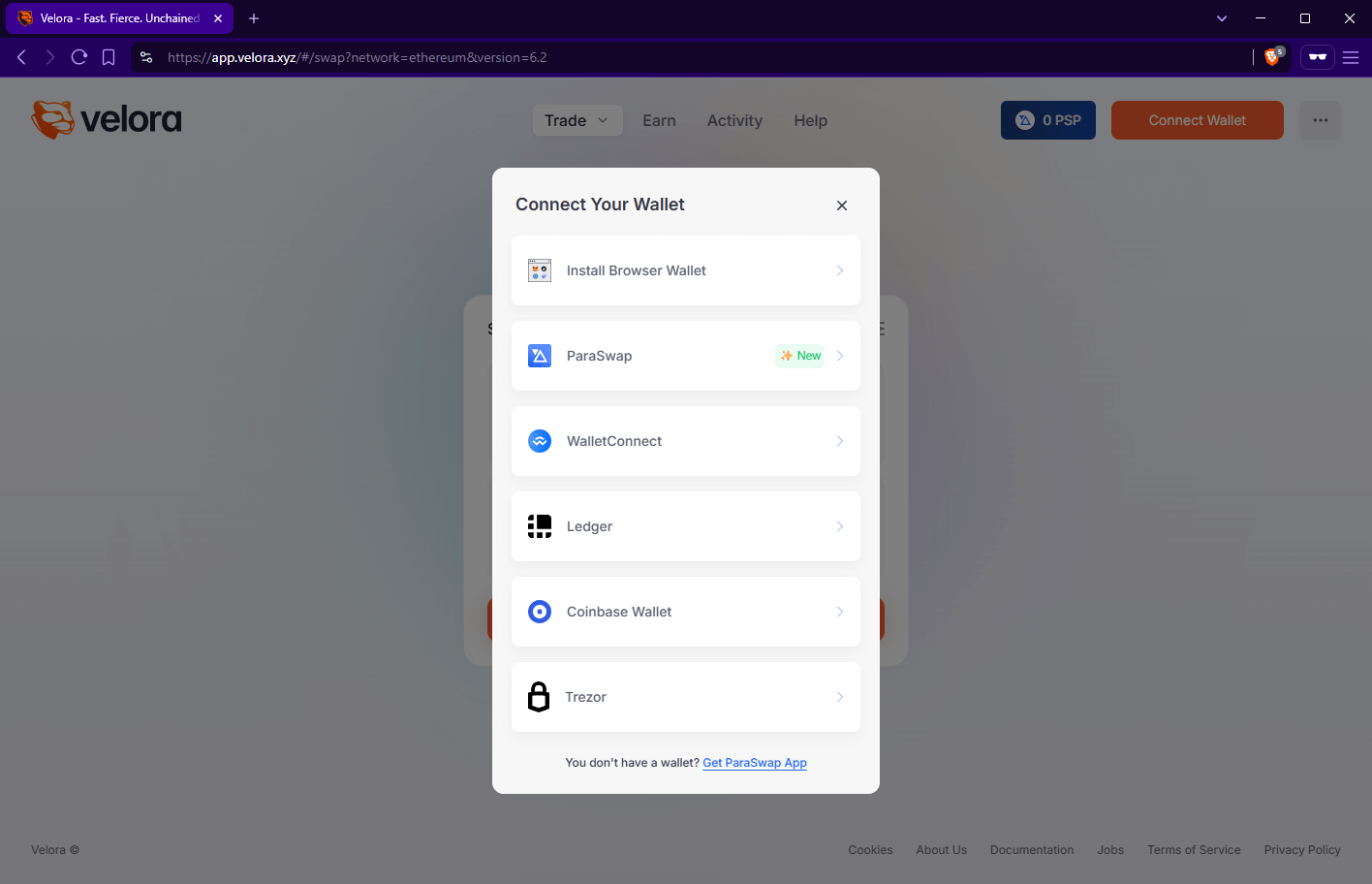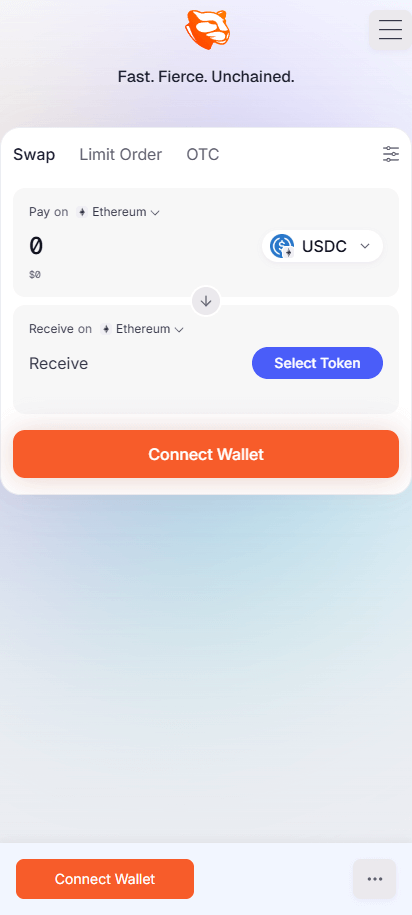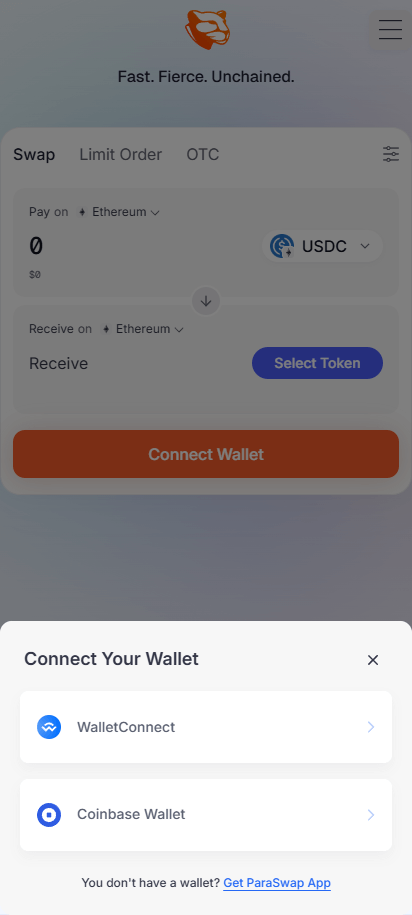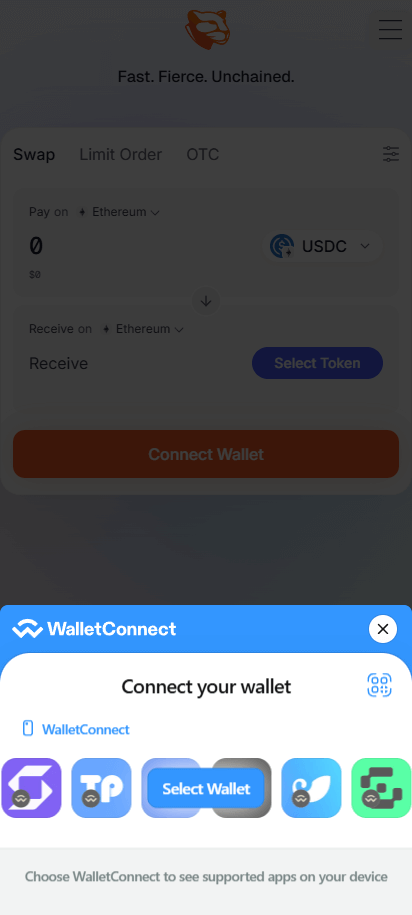Wie man WalletConnect verwendet
Lernen Sie, wie Sie mit WalletConnect, Ihre mobile Wallet ganz einfach mit DeFi-Plattformen und Web-Dapps verbinden und dort Transaktionen durchführen können.
5 Minuten|Yann Gerardi|Veröffentlicht am 29.09.2020|Aktualisiert am 07.05.2025